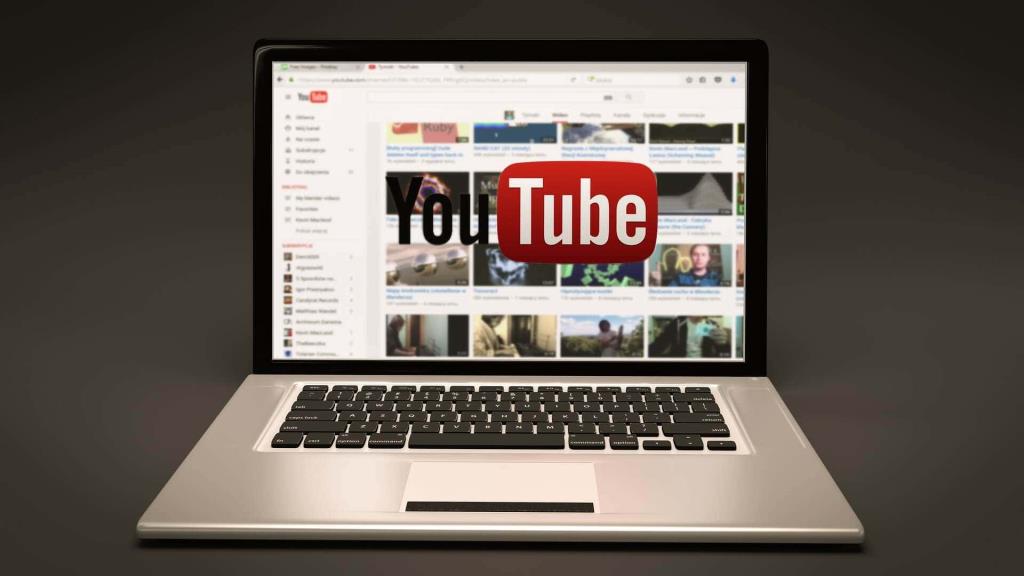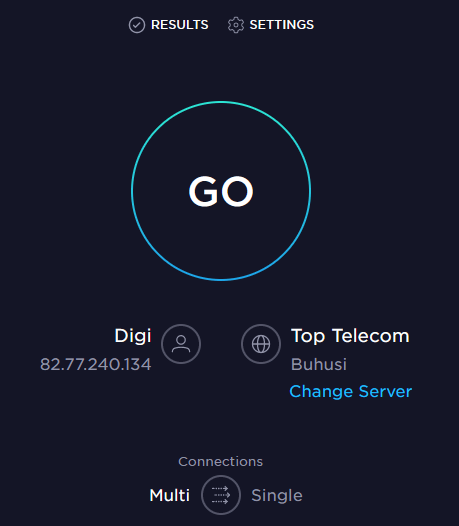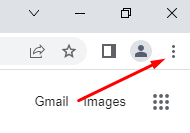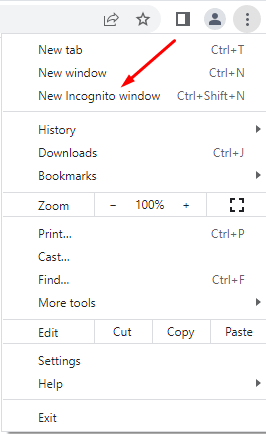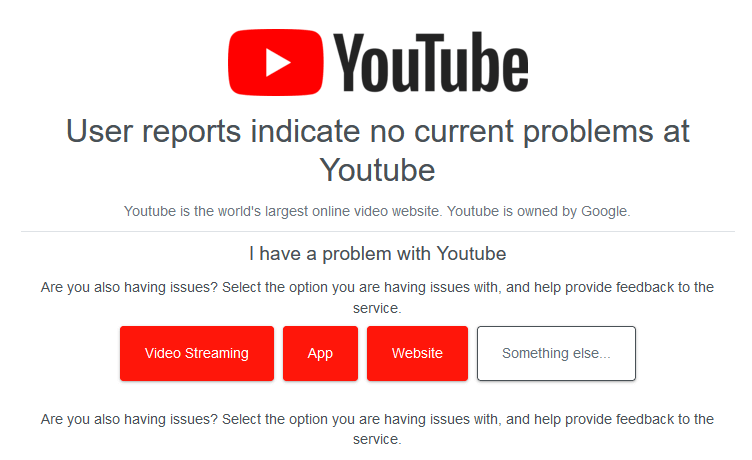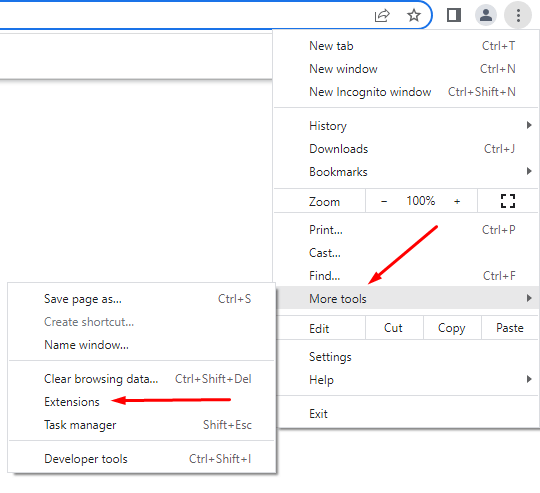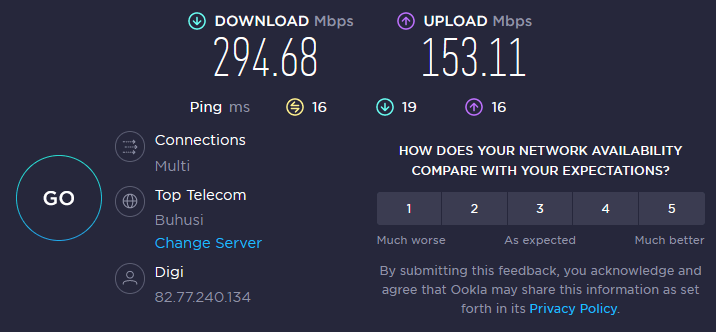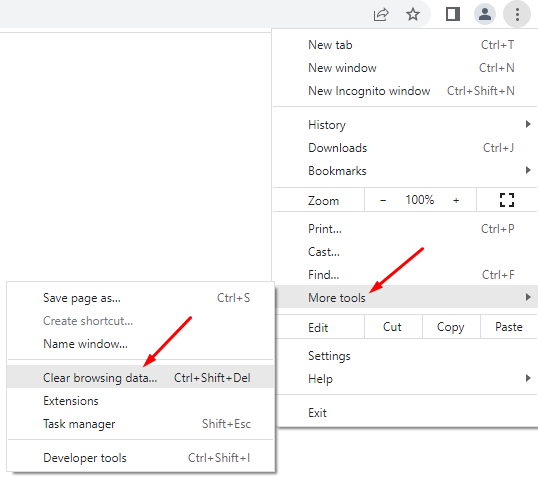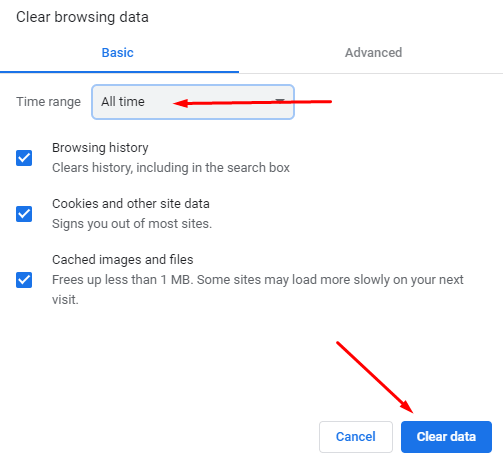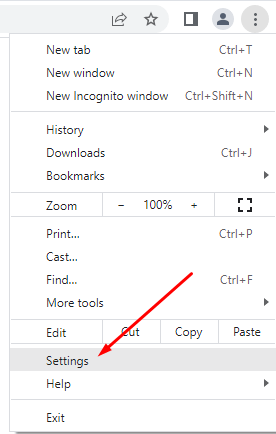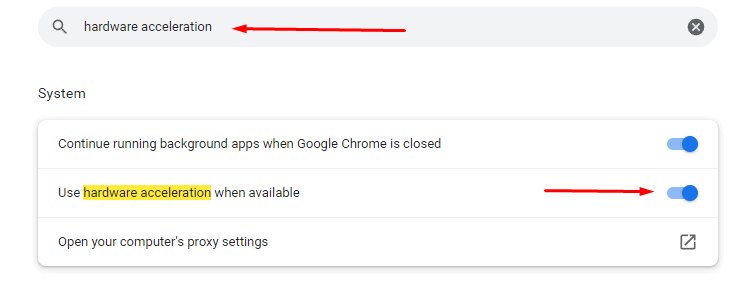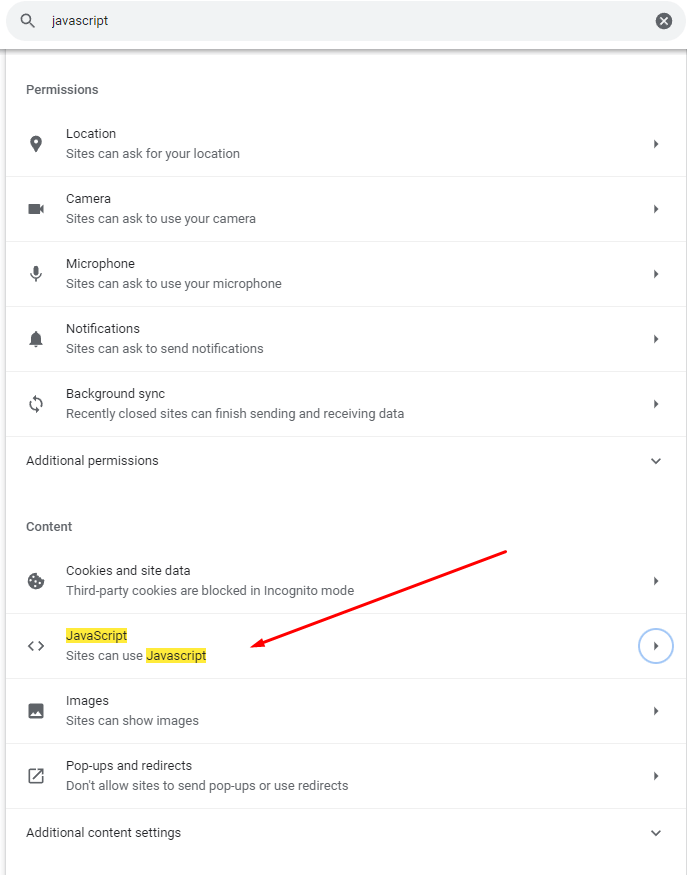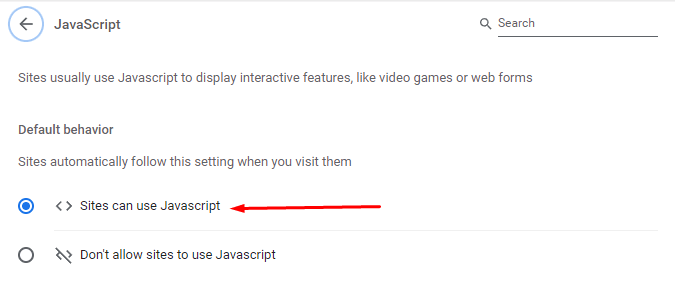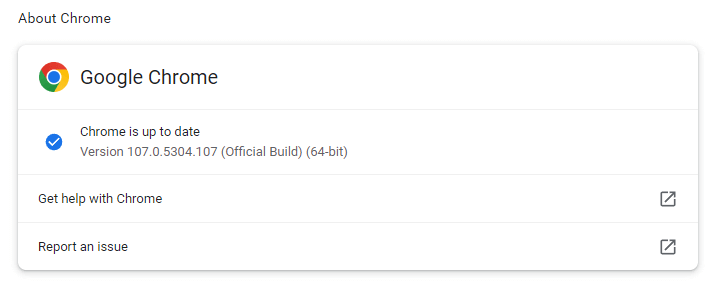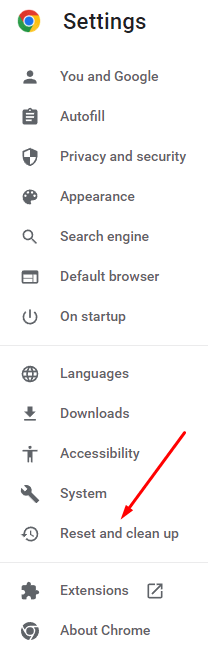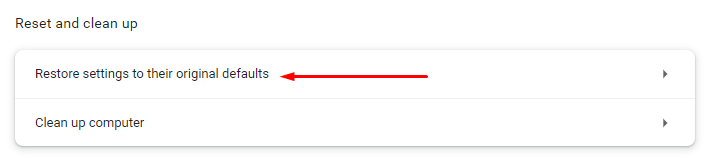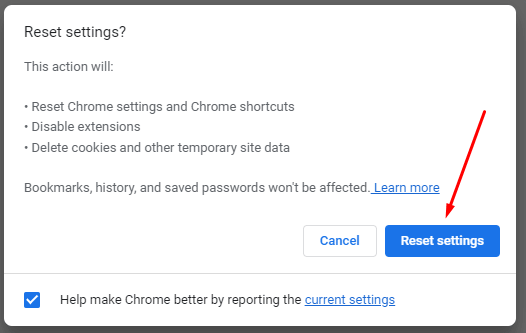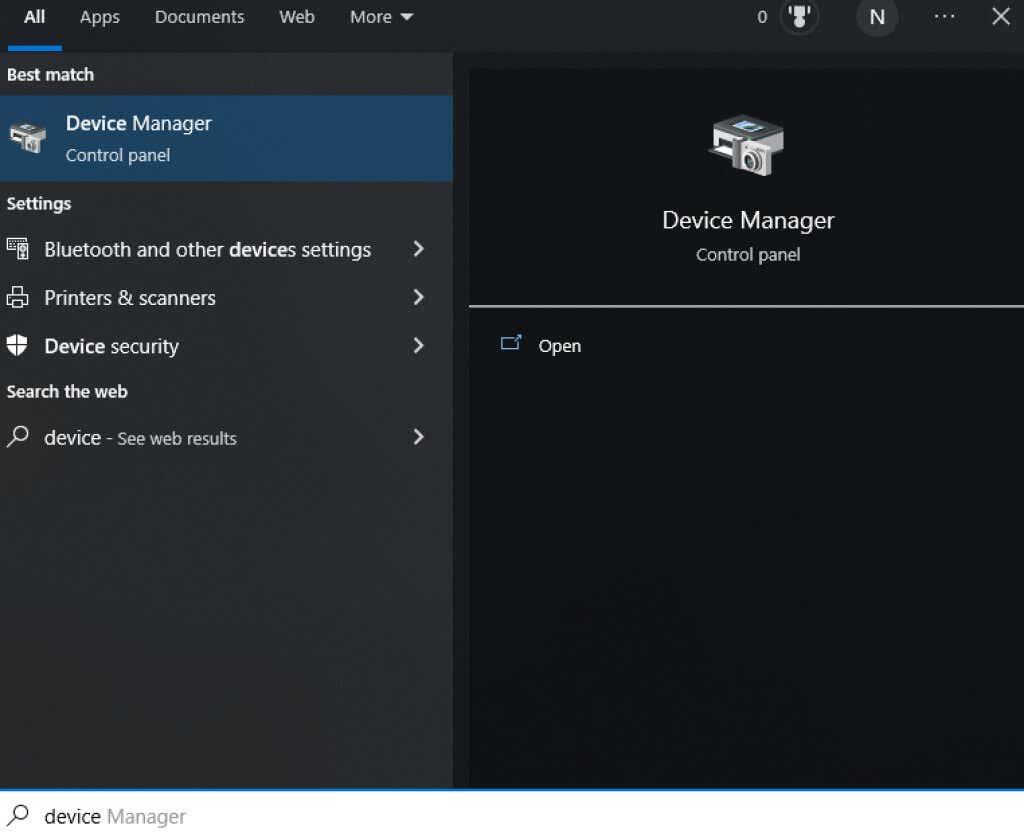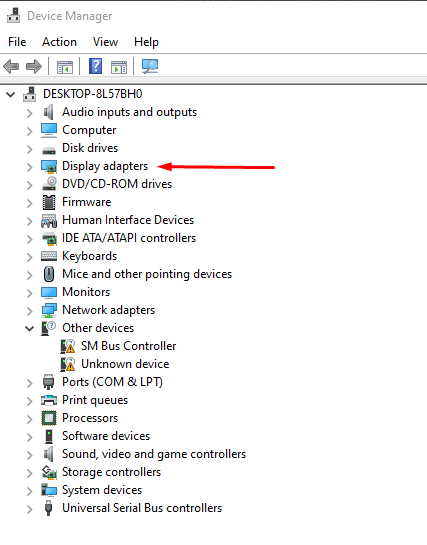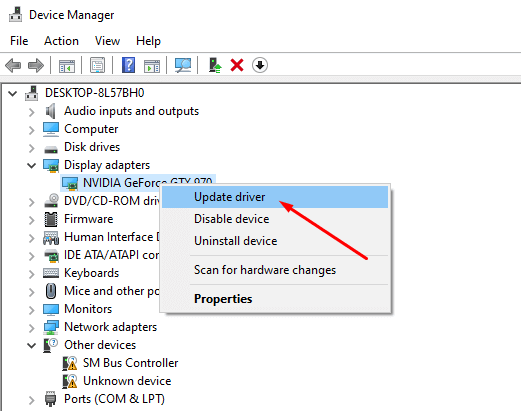Hvis YouTube ikke fungerer på Chrome, er det flere måter å løse problemet på. Slik løser du de vanligste problemene med YouTube på Chrome.
Flere faktorer påvirker hvordan Google Chrome fungerer og hvordan det kommuniserer med YouTube. Det kan være internetthastigheten din eller et problem med korrupte nettleserdata. Så følg feilsøkingstrinnene nedenfor for å få YouTube til å fungere igjen på Windows-PC-, Mac-, Android- eller iOS-systemer.
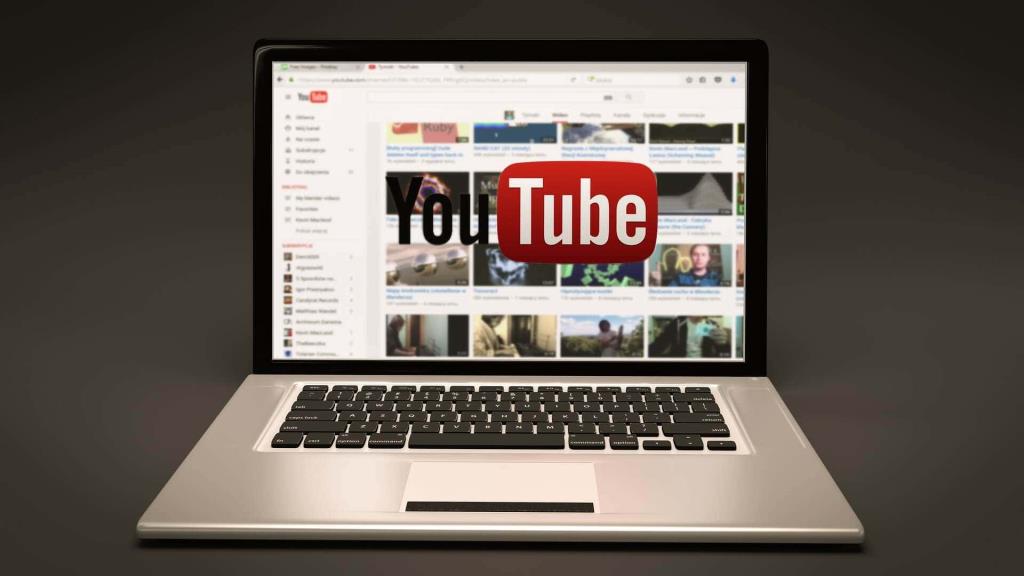
1. Sjekk Internett-tilkoblingen din
Lav internetthastighet eller ingen tilkobling til internett vil føre til at YouTube-videoer ikke spilles av i Google Chrome. Kontroller at datamaskinen er riktig koblet til internett. Sjekk kablene, eller hvis du bruker Wi-Fi, kontroller tilkoblingsstyrken.
Bruk en gratis internetthastighetstester som Speedtest av Ookla for å sjekke tilkoblingen din. Når siden laster, velg Gå og vent på resultatene.
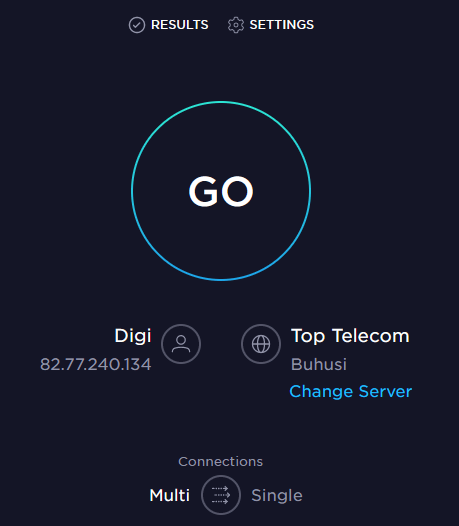
Denne hastighetstesten viser deg nedlastings- og opplastingshastigheter. Hvis resultatet samsvarer med abonnementet ditt hos internettleverandøren, skal alt være i orden. Men hvis testen viser at Internett er tregere enn det burde være, må du sjekke hva som forårsaker nettverksproblemet. Prøv å starte ruteren og PC-en på nytt og se om dette fikser den trege internettforbindelsen.
2. Bruk inkognitomodus
Noen ganger kan det hende at årsaken til YouTube-problemene ikke er internettforbindelsen eller Chrome-nettleseren. Det kan være Google-kontoen din. For å teste om dette er problemet, prøv å bruke Chrome i inkognitomodus .
- Åpne Google Chrome og gå til innstillingsmenyen ved å klikke på menyen med tre prikker øverst til høyre i nettleseren.
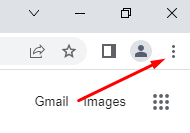
- Velg Nytt inkognitovindu . En ny inkognitofane åpnes. Prøv å surfe på YouTube på den.
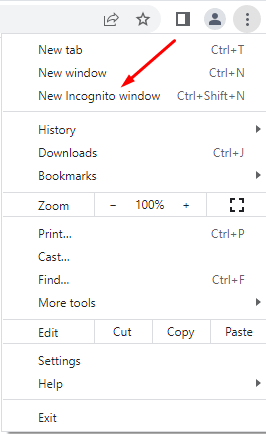
3. Sjekk om YouTube-servere fungerer som de skal
Noen ganger kan det hende at du ikke har problemer med at YouTube ikke fungerer i Google Chrome. YouTube-servere går ned av og til, så det kan hende du opplever strømbrudd. Du kan sjekke statusen til YouTube og andre nettplattformer ved å gå til DownDetector-nettsiden.
- Besøk downdetector.com .
- Skriv "YouTube" i søkefeltet, velg hvilken YouTube-tjeneste du vil sjekke (alternativene er YouTube, YouTube Music eller YouTubeTV), og vent på resultatene.
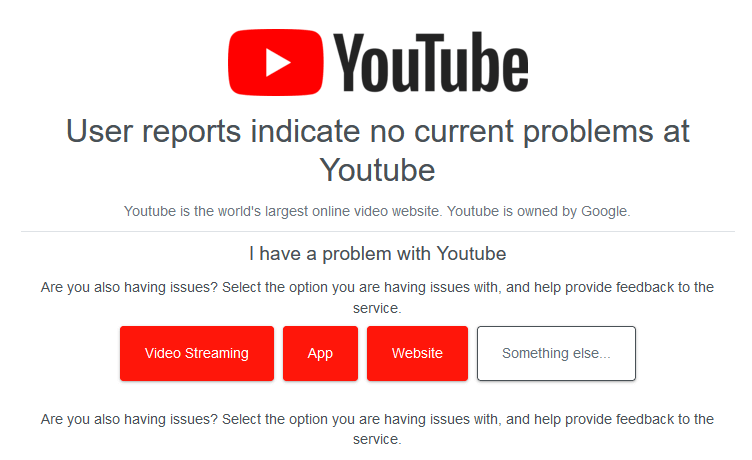
4. Deaktiver eller fjern nettleserutvidelser og plugins
Google Chrome-utvidelser forbedrer nettleserens funksjoner og gjør surfingen enklere. Imidlertid kan disse utvidelsene forårsake problemer noen ganger. For eksempel kan annonseblokkere noen ganger komme i konflikt med enkelte nettstedsfunksjoner. Prøv å deaktivere alle Chrome-utvidelsene dine.
- Start Google Chrome og velg de tre prikkene for å åpne innstillingsmenyen.
- Gå til Flere verktøy , og når sidemenyen åpnes, velg Utvidelser .
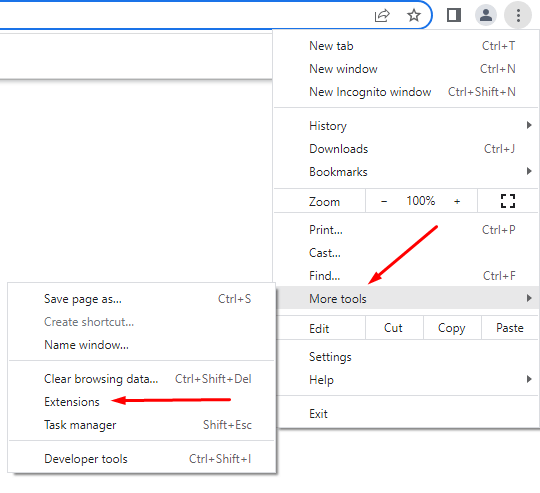
- Et nytt vindu åpnes med alle utvidelsene du har installert. Du kan fjerne eller deaktivere dem ved å slå glidebryteren på eller av.
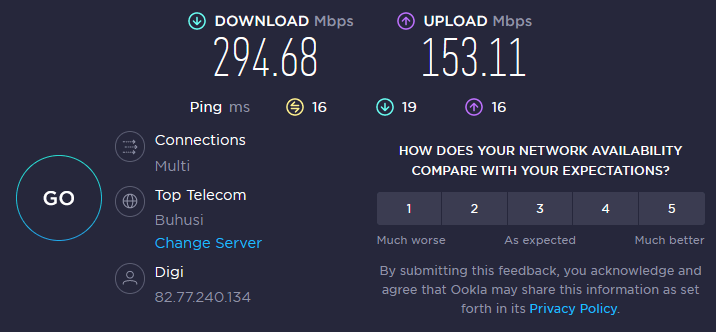
Hvis dette ikke løser at YouTube ikke fungerer i Google Chrome, kan du prøve neste trinn.
5. Tøm buffer og informasjonskapsler
Nettlesere lagrer vanligvis bufrede bilder, slik at nettstedene du ofte besøker laster raskere. Noen ganger blir disse filene ødelagt og forårsaker problemer neste gang du prøver å åpne et nettsted. Du kan raskt fikse dette problemet ved å tømme nettleserens hurtigbuffer og informasjonskapsler. Her er en rask guide til hvordan du gjør det:
- Åpne Google Chrome og gå til menyen med tre prikker. Velg Flere verktøy , og velg deretter Fjern nettleserdata .
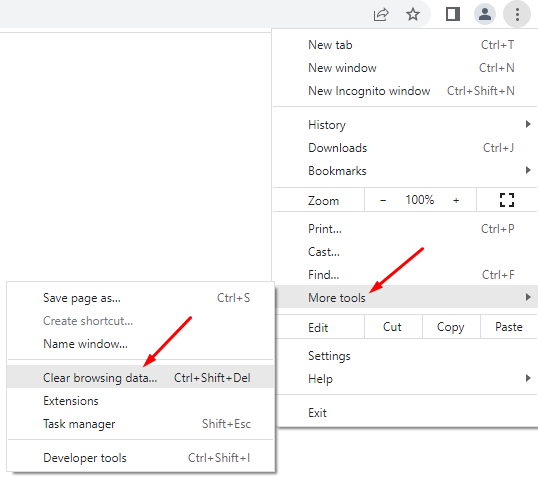
- I popup-vinduet må du velge tidsrom for dataene du vil slette. Hvis du har problemer med at YouTube ikke åpnes i Google Chrome, anbefaler vi å velge All time fordi du ikke kan vite nøyaktig når datafilene ble ødelagt.
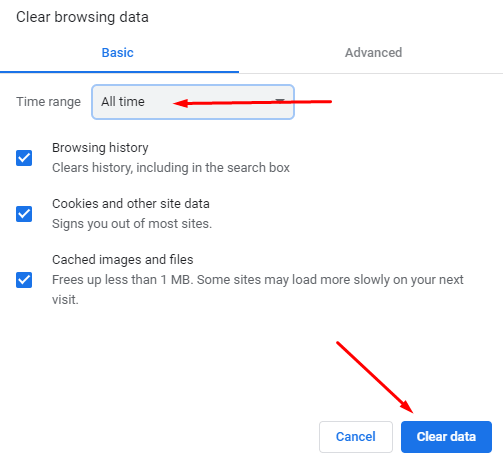
- Når du har angitt tidsintervallet, velger du Slett data i nedre høyre hjørne.
Start Chrome-nettleseren på nytt og prøv å åpne YouTube på nytt. Se om dette løste problemet ditt. Hvis ikke, fortsett å lese.
6. Deaktiver maskinvareakselerasjon
Maskinvareakselerasjon brukes av Chrome og andre nettlesere for å dra nytte av GPUen din når du behandler tunge grafiske elementer. Men denne funksjonen kan noen ganger forårsake problemer med YouTube. Prøv å slå den av for å se om dette vil hjelpe deg med at YouTube ikke fungerer i Chrome. Dette er hvordan:
- Åpne Chrome-nettleseren og gå til menyikonet med tre prikker i øvre høyre hjørne. Velg Innstillinger .
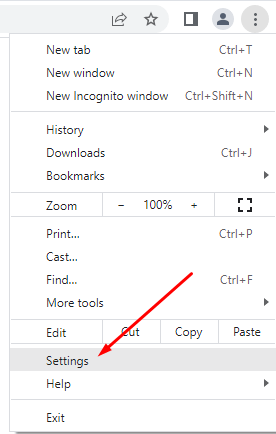
- I søkefeltet skriver du "Maskinvareakselerasjon." Nettleseren vil gi deg alternativer for alle funksjonene som bruker disse nøkkelordene. Finn Bruk maskinvareakselerasjon når tilgjengelig , og klikk på glidebryteren ved siden av den for å slå den av.
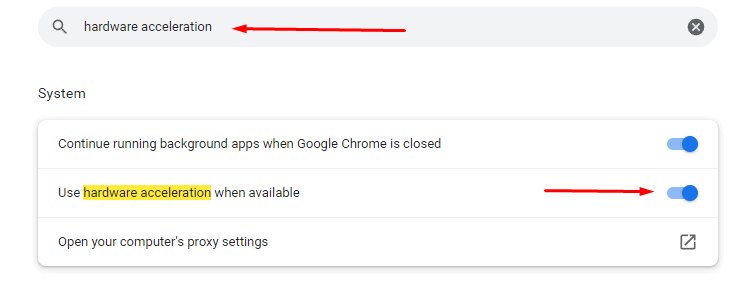
Etter å ha deaktivert denne funksjonen, start YouTube for å se om det hjalp med å løse problemet ditt.
7. Aktiver Javascript
Du må sørge for at JavaScript (JS) er aktivert for Chrome-nettleseren din hvis du vil spille av YouTube-videoer uten problemer. JavaScript er en av kjerneteknologiene for World Wide Web, og uten det vil online videoer aldri fungere problemfritt. Visste du at rundt 98 % av nettstedene bruker JavaScript? Så viktig er det.
- Åpne Google Chrome-nettleseren og gå til menyen med tre prikker for å åpne Innstillinger .
- Bruk søkefeltet til å skrive "JavaScript." Finn JS-alternativet i innholdsmenyen .
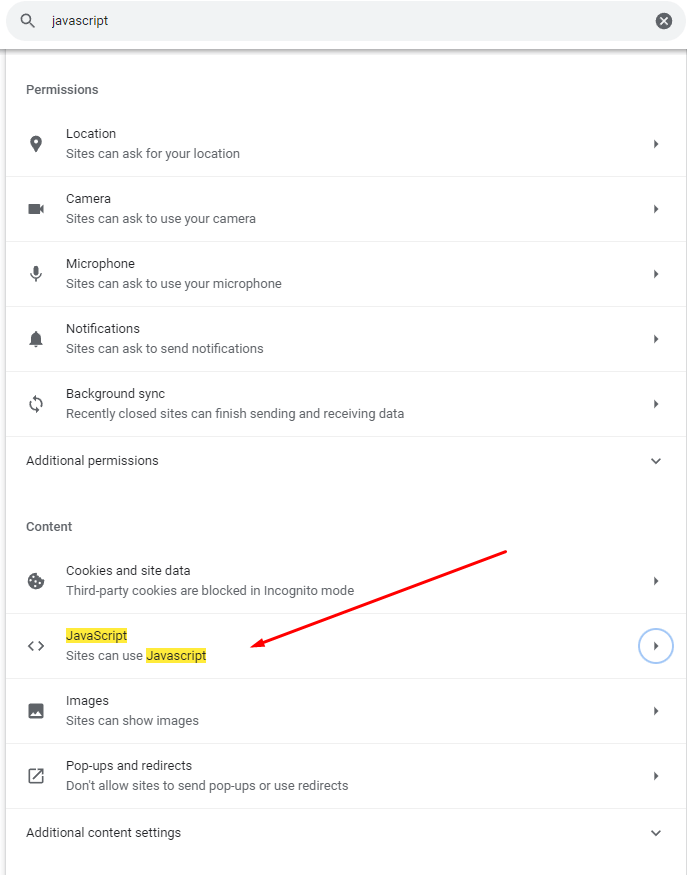
- Velg JavaScript . Hvis den er deaktivert, sørg for å klikke på alternativet Nettsteder kan bruke Javascript .
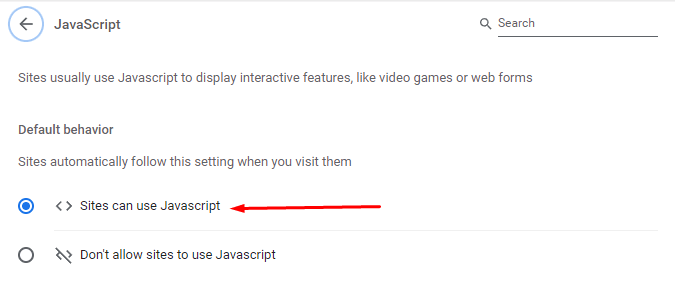
- Start Google Chrome-nettleseren på nytt og prøv å se en YouTube-video.
8. Oppdater Chrome
Den nyeste versjonen av Chrome-nettleseren vil ha alle de nyeste ytelsesforbedringene. Den kommer også med feilrettinger som skal få YouTube til å fungere skikkelig. Så sørg alltid for at Google Chrome er oppdatert. Hvis ikke, slik utfører du oppdateringen selv:
- Åpne Chrome-nettleseren og klikk på menyen med tre prikker. Gå til Hjelp > Om Google Chrome .
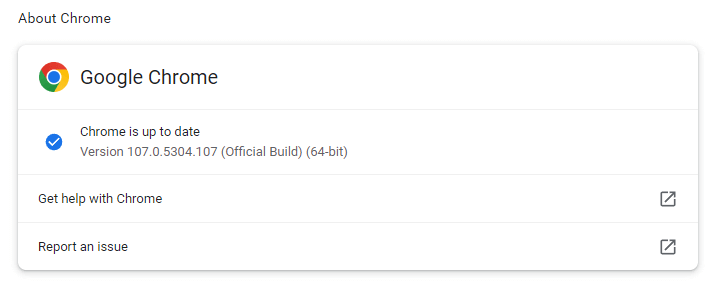
- Velg alternativet Oppdater Google Chrome . Hvis du ikke kan se den, betyr det at du har den nyeste versjonen. Nettleseren vil indikere det med en melding som sier at Chrome er oppdatert .
9. Tilbakestill Chrome-nettleseren til standardinnstillinger
Noen Google Chrome-innstillinger kan forstyrre YouTube og føre til at den ikke fungerer som den skal. Dette kan skje hvis du leker og tilpasser nettleserinnstillingene. For å fikse det, kan du ganske enkelt tilbakestille Chrome til standardinnstillingene.
- Åpne Chrome-nettleseren og åpne menyen med tre prikker. Gå til Innstillinger , og velg Tilbakestill og ryd opp i sidemenyen .
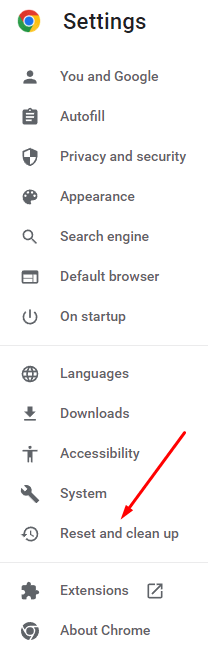
- Velg Gjenopprett innstillinger til de opprinnelige standardinnstillingene.
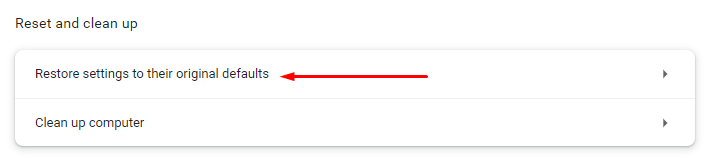
- I det nye vinduet som dukker opp velger du Tilbakestill innstillinger . Merk at ved å tilbakestille Chrome-innstillingene, vil du også deaktivere alle utvidelsene og slette nettstedinnstillingene, nettleserloggen, bokmerkene og andre nettstedsdata.
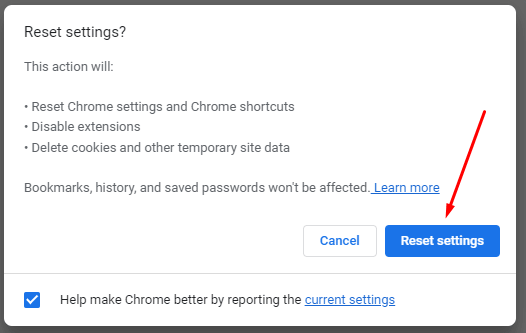
10. Installer Google Chrome på nytt
Hvis du har prøvd alt så langt, men du fortsatt har problemer med å åpne YouTube-videoer i Chrome, bør du vurdere å installere nettleseren på nytt.
11. Oppdater grafikkdrivere
Noen ganger er problemet ikke med Chrome-nettleseren, men med driverne dine. Du bør prøve å oppdatere PC-en. Dette kan løse YouTube-problemet ditt.
- Skriv inn Enhetsbehandling i søkefeltet i Windows .
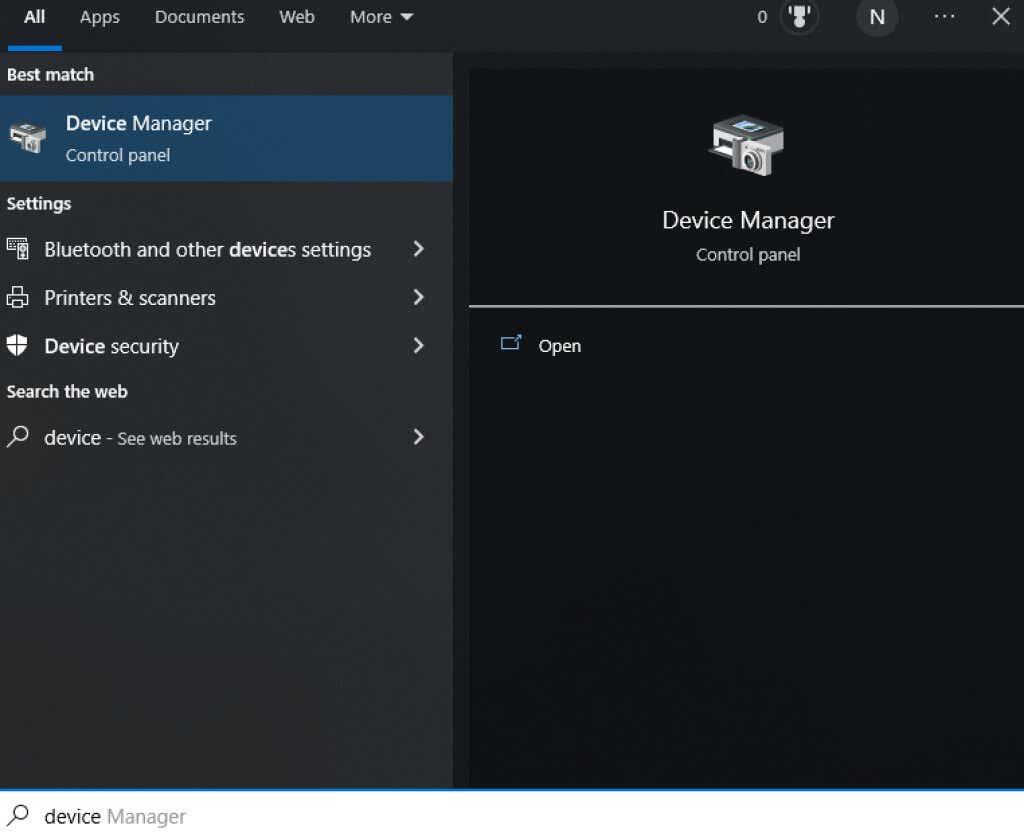
- Åpne Enhetsbehandling, og finn Skjermadaptere i listen .
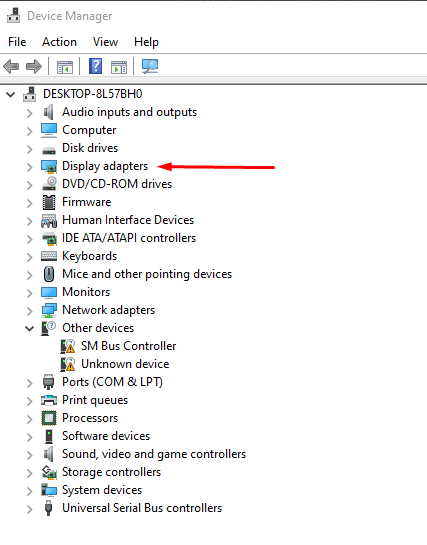
- Velg Skjermadaptere, og under den skal du se navnet på grafikkortet ditt. Høyreklikk på den og velg Oppdater driver . Windows starter oppdateringen automatisk.
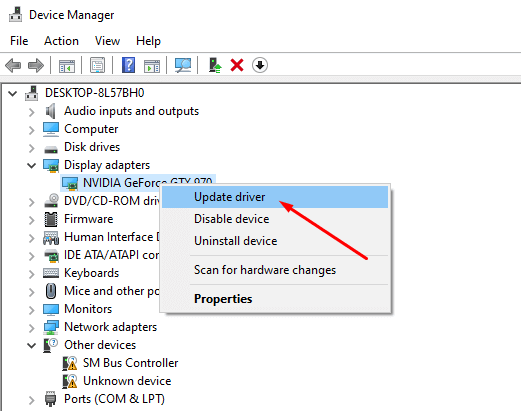
Du vil nå ha de nyeste grafikkortdriverne, og dette skal sikre at YouTube fungerer som det skal i alle nettlesere, inkludert Google Chrome.
12. Bruk en annen nettleser
Til slutt, hvis YouTube fortsatt ikke fungerer i Chrome, velg en alternativ nettleser . Prøv Brave, Opera, Firefox eller Microsoft Edge. Disse nettleserne bør spille av YouTube-videoer uten feil hvis det er Chrome som forårsaker problemene.
Fungerer YouTube nå i Chrome-nettleseren din? Hvilken løsning fungerte for deg? Gi oss beskjed i kommentarfeltet nedenfor!